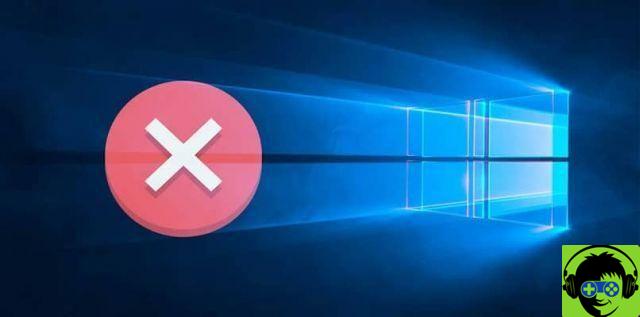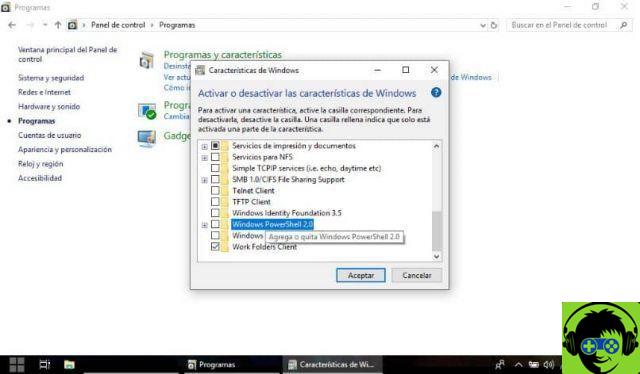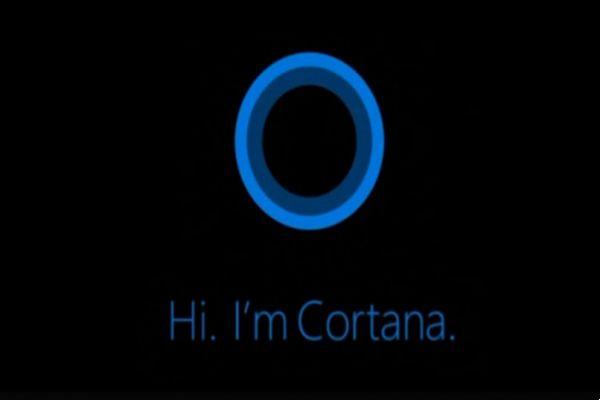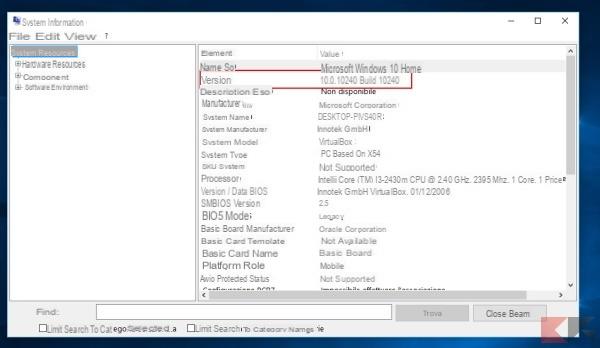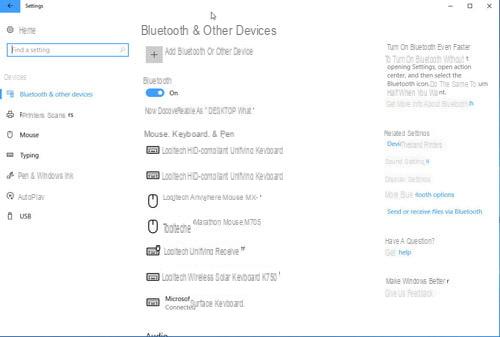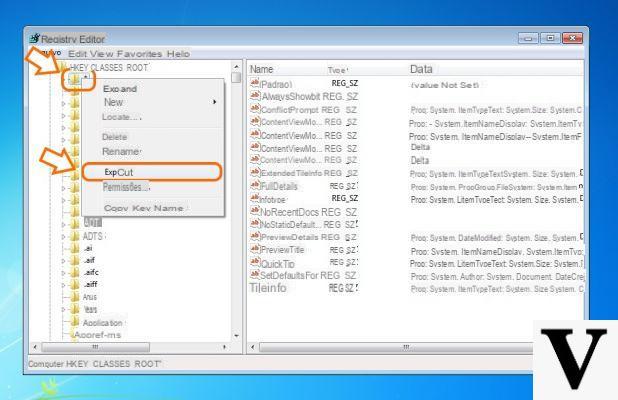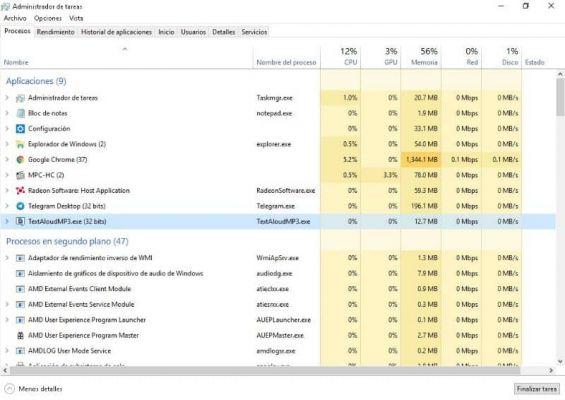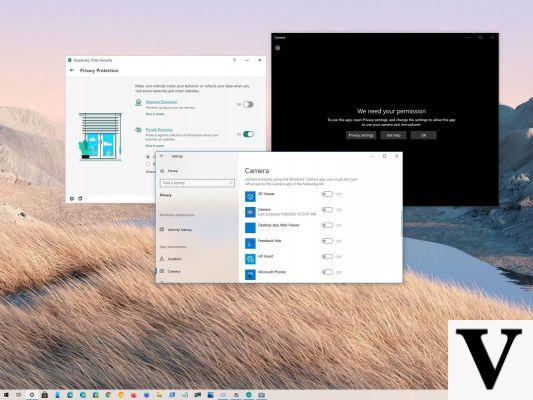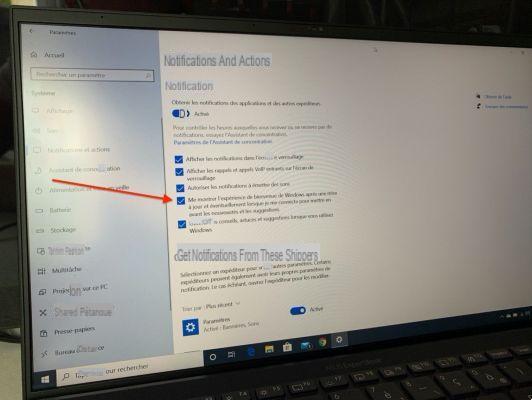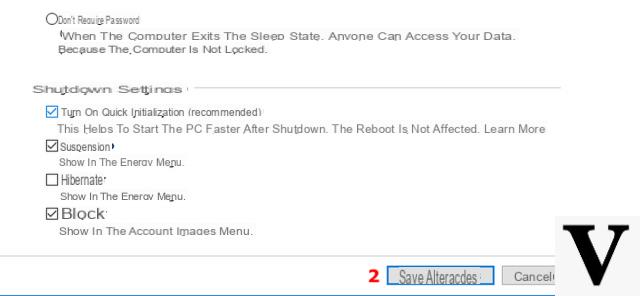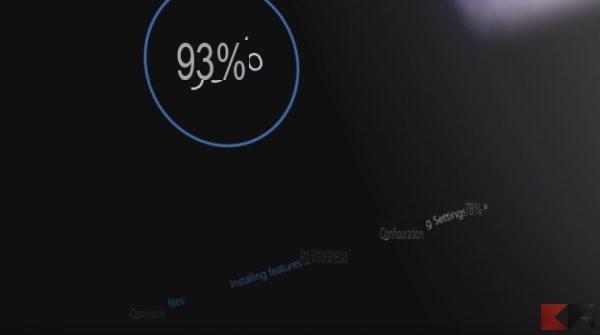El proceso de conectarse a una red, gracias a diversos avances tecnológicos y digitales, es un proceso automatizado y simple.
Sin embargo, puede haber un caso en el que necesite configurar manualmente esa conexión. Por eso, en esta ocasión aprenderás a utilizar una herramienta muy importante para instalación y configuración de un servidor DHCP.
¿Qué es DHCP?
"Protocolo de Configuración Dinámica de Host", su nombre en inglés o protocolo de configuración dinámica de host, es un protocolo o sistema de red que conecta un servidor con un cliente.
Este protocolo ayuda asignar todas las configuraciones necesarias en para que sus dispositivos puedan conectarse con éxito a una red y pueda usarla.
¿Para qué se utiliza DHCP?
Cuando conecta un dispositivo, generalmente a una computadora, el sistema procede a realizar los procedimientos relacionados para asignar una dirección IP al dispositivo.

A medida que se conecten más dispositivos, el protocolo creará y asignará direcciones IP a cada uno de ellos para identificarlos. Esto, por supuesto, facilita la comunicación entre diferentes equipos.
Configuración DHCP
Normalmente, la configuración de este protocolo se realiza de forma automática. Sin embargo, nunca está de más saber cómo configurar manualmente este protocolo en los casos que lo justifiquen. ¡Vamos a hacerlo!
Cómo configurar DHCP en Windows
La forma de configurar DHCP puede variar dependiendo del sistema operativo de la computadora.
En esta ocasión, se prestará especial atención a aquellos equipos que dispongan del sistema operativo Windows, en concreto, a través de Windows Server.
pinitos
Para este tipo de procedimiento es importante insistir en proceso automático utilizado para asignar direcciones IP dinámicas. Sin embargo, en este caso, es recomendable contar con la información necesaria para establecer una dirección estática.
¿Qué es el servidor de Windows?
Es importante recordar que, para esta oportunidad, exploraremos cómo puede instalar y configurar un servidor DHCP en su computadora con Windows Server.

Este es un sistema operativo que funciona como cualquier otro sistema operativo en la línea de Windows, solo que incluye funciones o herramientas de servidor especializadas.
Proceso de instalación
Para instalar DHCP, lo primero que debe hacer es asignar la dirección IP estática. Para ello dirígete al panel de configuración de Internet, accede a las propiedades de tu conexión a Internet.
- Seleccione la opción "IPv4".
- Asigne la dirección IP y la puerta de enlace predeterminada.
Una vez que se complete este proceso, vaya al administrador del servidor, haga clic en la opción "Administrar" y continúe con " Agregar roles y características «.
- Se abrirá una ventana para iniciar el proceso de instalación. Se recomienda hacer clic en el botón «Siguiente» hasta llegar al apartado de selección de roles de servidor.
- En ese momento, la casilla del servidor DHCP estará marcada, agregue las funciones y haga clic en Siguiente hasta que encuentre la opción para instalar.
Proceso de instalación
Una vez que el servidor DHCP esté instalado, continúe con el proceso de configuración del servidor. Para ello, haga clic en la opción » Instrumentos »Desde el administrador del servidor y haga clic en» DHCP «.
- Haga clic derecho en el nombre del servidor y vaya a "Propiedades".
- Ver las "Opciones del servidor".
- Haga clic en IPv4 y luego seleccione "Nuevo alcance".
- Asigne un nombre al alcance.
- Proporcione la IP inicial y final.
- Haga clic en Siguiente hasta que necesite agregar la dirección IP.
- Después del proceso de configuración del sistema, haga clic derecho en el nombre del servidor, busque la sección "Herramientas" y seleccione la opción "Reiniciar".
¡El servidor está configurado!
Con esta importante información, usted será capaz de gestionar la instalación y configuración de un servidor DHCP a través de Windows Server, una habilidad extra que te puede ser muy útil, ¡no tardes en ponerla en práctica!
Asimismo, si lo deseas, también puedes informarte desde nuestra web sobre temas más tecnológicos.